Rumah >Tutorial mudah alih >iPhone >Nota iPhone mencipta pendua berterusan, bagaimana untuk membetulkannya?
Nota iPhone mencipta pendua berterusan, bagaimana untuk membetulkannya?
- 王林ke hadapan
- 2024-01-12 13:54:041433semak imbas
Adakah nota pendua pada iPhone (termasuk iPhone SE/6s/6s Plus) menghasilkan entri pendua selepas menyegerakkan dengan iTunes atau selepas mengedit nota? Ia membuatkan kita gila apabila terdapat beratus-ratus nota pendua. Ramai pengguna iPhone/iPad sedang mencari penyelesaian kepada masalah yang menjengkelkan ini malah mengemas kini kepada iOS 9.3.1 yang terkini tidak dapat memperbaikinya.
"Saya menyimpan banyak nota pada iPhone saya, tetapi apabila saya menyambung ke iTunes pada Mac saya dan menyegerakkan, kira-kira 3/4 daripada nota (bukan semua nota!) diduakan pada telefon. Jika saya memasukkannya secara manual dan padamkannya Duplikat, apabila saya menyegerakkan, ia akan muncul secara berpasangan lagi dalam senarai Nota Ini adalah gila. Bagaimana saya boleh menghalangnya? nota - sama ada pada iPhone atau iPad - hanya memerlukan satu pengeditan untuk melengkapkan salinan lain Mengapa dan bagaimana saya menghentikannya daripada melakukan ini?"
- macforums
Mengapa terdapat nota pendua pada iOS 7/8/9. /10 peranti? Bagaimana untuk membetulkan salinan Nota iPhone?
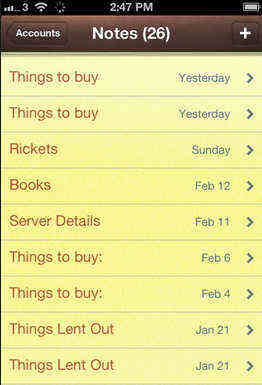
Jika anda menyegerakkan nota dengan iTunes secara wayarles (seperti menggunakan MobileMe atau iCloud), nota pendua mungkin dihasilkan.
Jika anda cuba menyegerakkan Nota dengan iCloud dan iTunes, pendua boleh dibuat.
- Penyelesaian untuk menghentikan nota daripada diduplikasi pada iPhone/iPad
- Penyelesaian 1:
Kemudian anda boleh mematikan dan menghidupkan Nota sekali lagi dalam tetapan iPhone/iPad. Berikut ialah langkah-langkahnya:
Pergi ke tetapan iPhone/iPad, navigasi ke Mel, Kenalan, Kalendar, pilih akaun mel anda dan anda akan melihat pencetus untuk menghidupkan/mematikan Nota.
Penyelesaian 2:
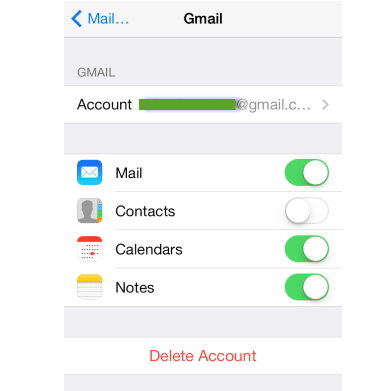
Selepas ini, log masuk semula ke iCloud pada peranti iOS dan Mac anda.
Penyelesaian 3:
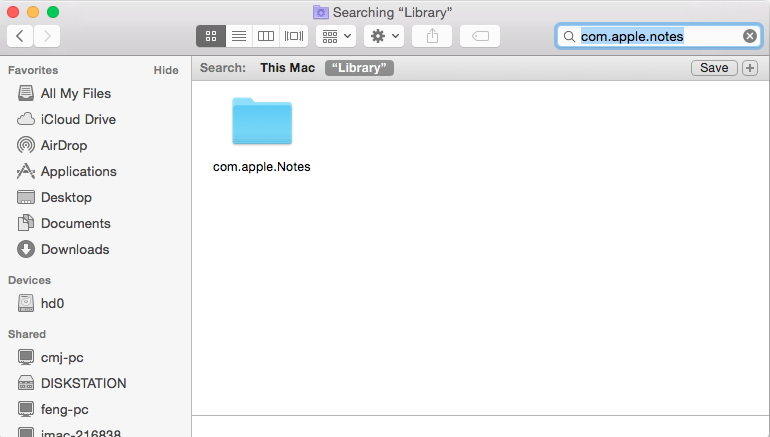 Anda mungkin menggunakan MobileMe untuk penyegerakan wayarles atau penyegerakan terus dari komputer anda dengan iTunes, yang mungkin menghasilkan nota pendua.
Anda mungkin menggunakan MobileMe untuk penyegerakan wayarles atau penyegerakan terus dari komputer anda dengan iTunes, yang mungkin menghasilkan nota pendua.
Sambungkan iPhone anda dan pilihnya dalam iTunes
Dalam tab Mesej, nyahpilih pilihan Nota Segerak.
- Dalam tetingkap yang dinaik taraf, pilih "Padam Nota" untuk mengalih keluar pendua daripada peranti iOS anda.
- Petua: iTunes 11 atau lebih baru tidak mempunyai pilihan untuk menyegerakkan Nota dalam tab Mesej.
- Penyelesaian 4:
- Padamkan nota pendua secara manual dan kemudian segerakkan semula.
Nota dalam iOS 9
Bermula dengan iOS 9 (9.0/9.1/9.2/9.3), Nota pada iPhone/iPad/iPod telah berkembang daripada aplikasi mudah yang hanya menyokong nota teks sahaja kepada keupayaan untuk melampirkan imej, video , dan Permohonan dokumen. Selain itu, ia menyokong lakaran, membolehkan anda melukis idea anda pada skrin. Dengan ciri lanjutan ini, Notes kini boleh menjadi aplikasi pengambilan nota utama untuk kebanyakan pengguna iPhone/iPad/iPod.
Atas ialah kandungan terperinci Nota iPhone mencipta pendua berterusan, bagaimana untuk membetulkannya?. Untuk maklumat lanjut, sila ikut artikel berkaitan lain di laman web China PHP!
Artikel berkaitan
Lihat lagi- Bagaimana untuk mengalih keluar gesaan titik merah, iaitu, tanda mesej yang belum dibaca, dalam apl Mesej dalam iOS 16?
- Cara yang tidak merosakkan untuk mengimport foto iPhone ke komputer anda dengan cepat!
- Cara menyemak sendiri sama ada terdapat masalah dengan iPhone 13/14 baharu dan cara mengelak daripada membeli peranti yang diperbaharui.
- Muat turun versi mac Weiyun dan pengenalan fungsi
- Bagaimana untuk menyelesaikan masalah bahawa Safari tidak dapat ditemui dalam mod penyemakan imbas peribadi dan tidak dapat mengosongkan sejarah dalam iOS 16?

